Leitfaden für PDNob Image Translator for Windows (TS)(de)
Leitfaden für Win
Probieren Sie jetzt den PDNob Image Translator aus
Probieren Sie jetzt den PDNob Image Translator aus
Willkommen zur Benutzeranleitung für den PDNob Image Translator! In dieser Anleitung zeigen wir Ihnen, wie Sie Texte aus Bildern ganz einfach übersetzen können. Ob Sie das Tool zum ersten Mal nutzen oder Ihre Fähigkeiten verbessern möchten – hier finden Sie einfache Schritt-für-Schritt-Anleitungen, um den Übersetzungsprozess reibungslos und effizient zu gestalten.
Schritt 1 PDNob Image Translator kostenlos herunterladen und installieren
Schritt 1. Klicken Sie auf die Schaltfläche KOSTENLOSER DOWNLOAD unten. Laden Sie PDNob Image Translator für Windows oder Mac herunter und installieren Sie es. Öffnen Sie das Programm, indem Sie auf das Symbol auf Ihrem Desktop doppelklicken.
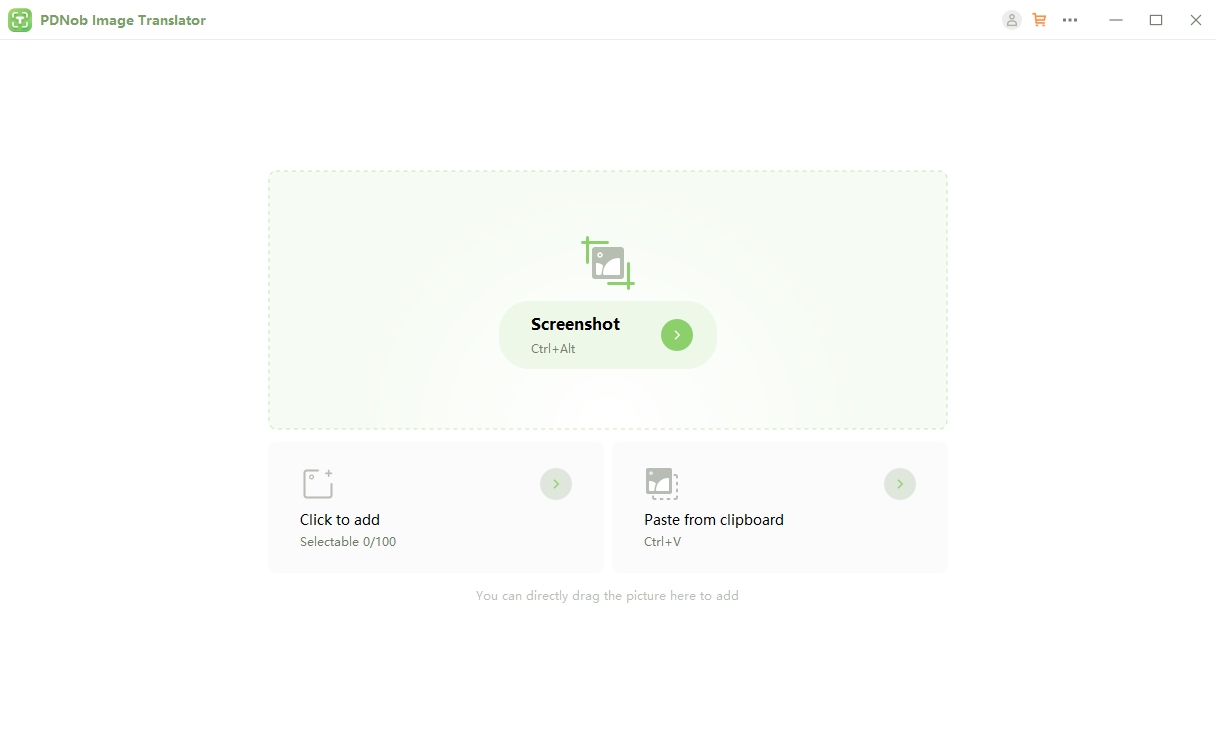
Schritt 2 Melden Sie sich bei Ihrem PDNob-Konto an
Klicken Sie auf die Profil-Schaltfläche in der oberen rechten Ecke und melden Sie sich bei Ihrem PDNob-Konto an.

Schritt 3 Fotos hinzufügen
Fügen Sie 1 bis 100 Fotos hinzu, indem Sie einen Screenshot machen, auf „Hinzufügen“ klicken, aus der Zwischenablage einfügen oder Bilder direkt hierher ziehen.
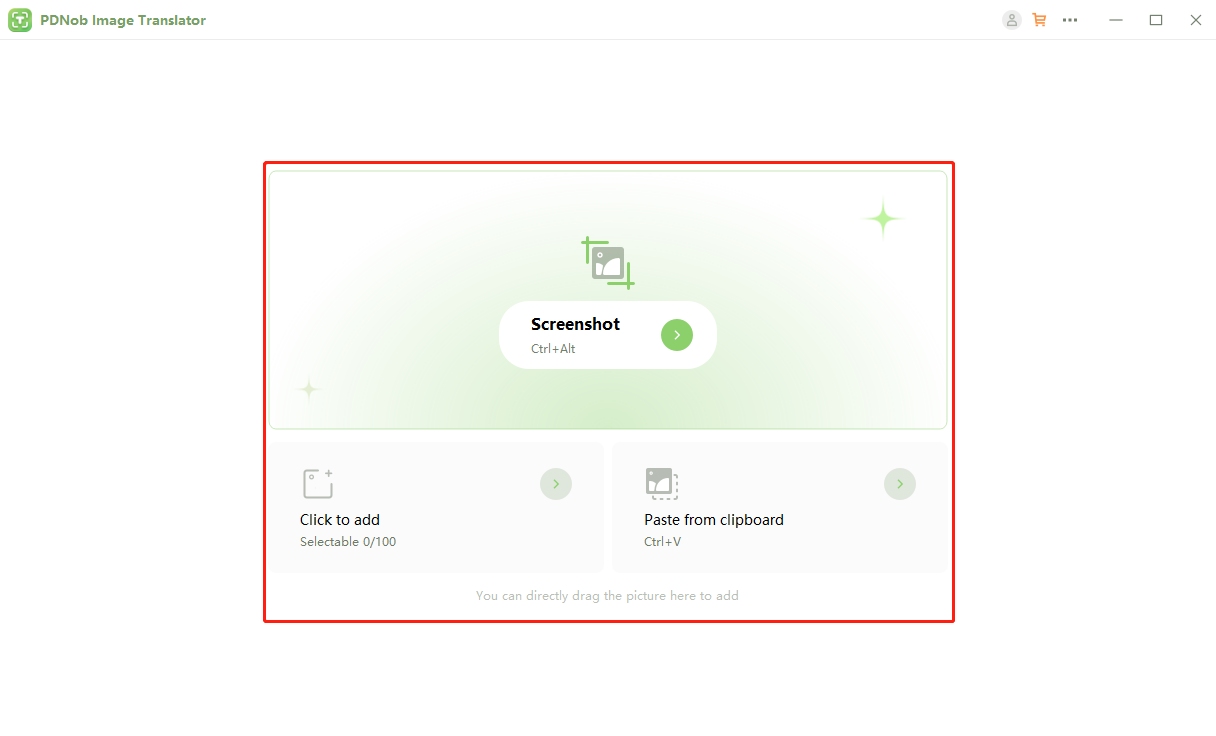
Schritt 4 Übersetzungssprache auswählen
Wählen Sie im rechten Bereich die Sprache des hochgeladenen Bildes und die gewünschte Übersetzungssprache aus.
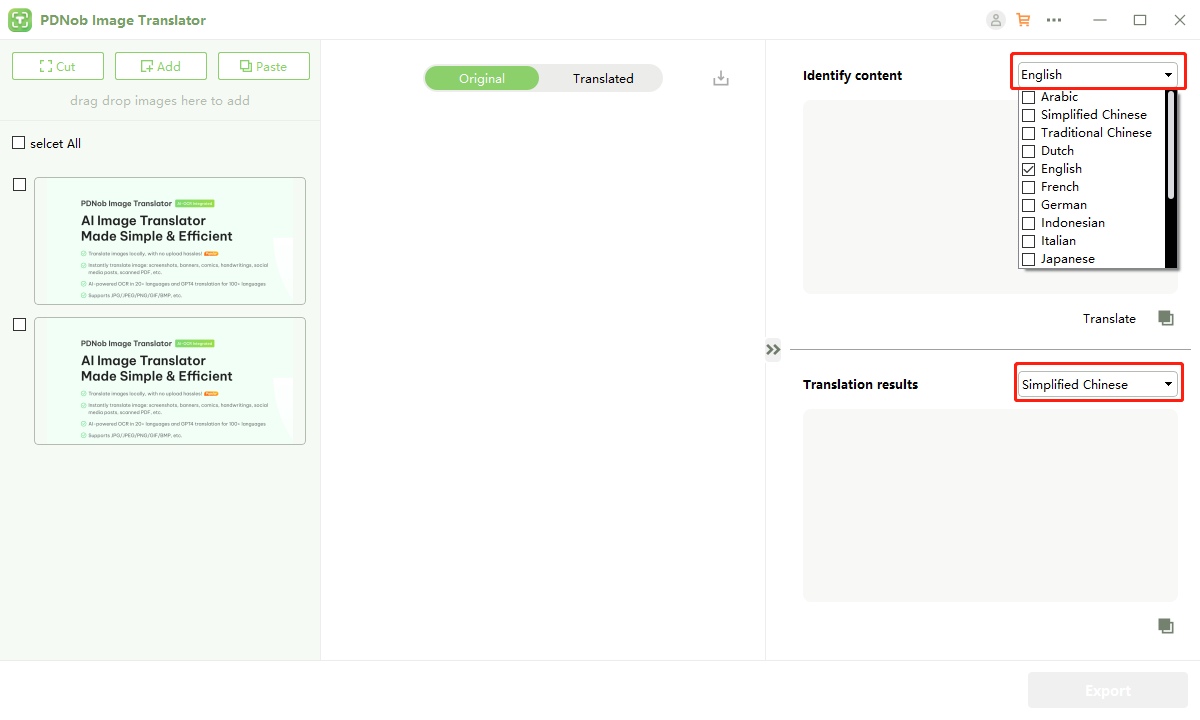
Schritt 5 Bild übersetzen
Wählen Sie im linken Bereich das Bild aus, und der Originaltext sowie die Übersetzung werden automatisch im rechten Bereich generiert.
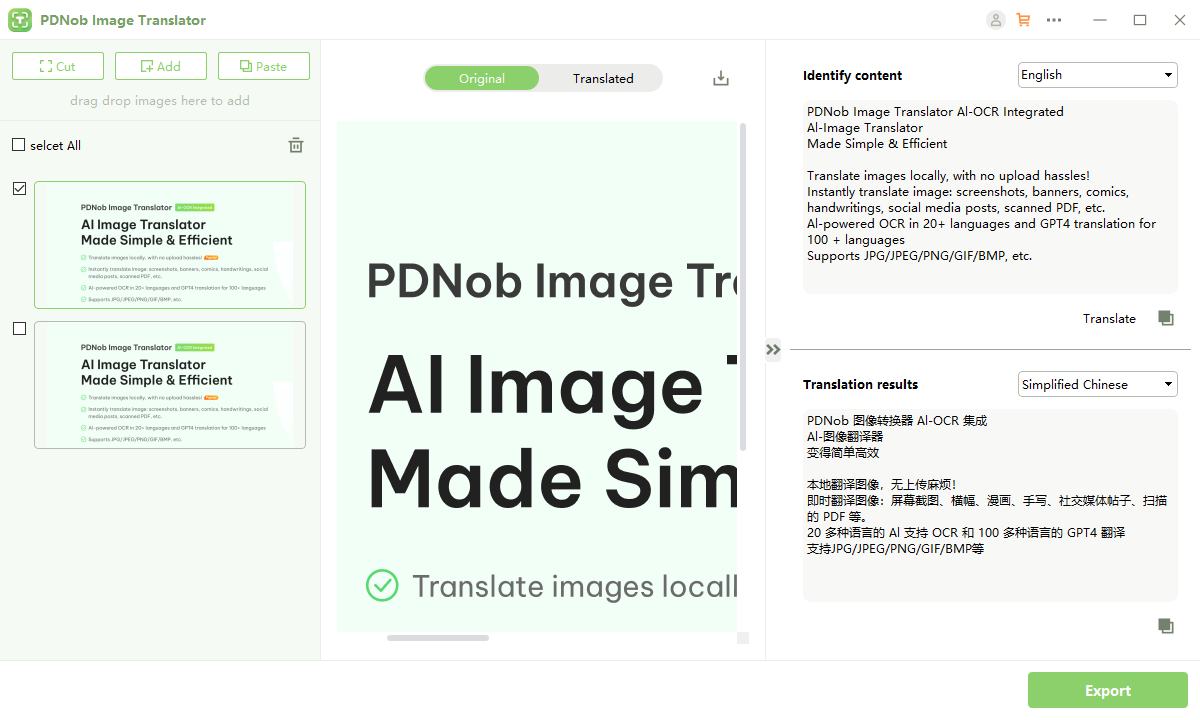
![]() Hinweis:
Hinweis:
Klicken Sie im mittleren Bereich auf das übersetzte Bild, um den Text zu bearbeiten, einschließlich Schriftart, Schriftgröße, Farbe und mehr.
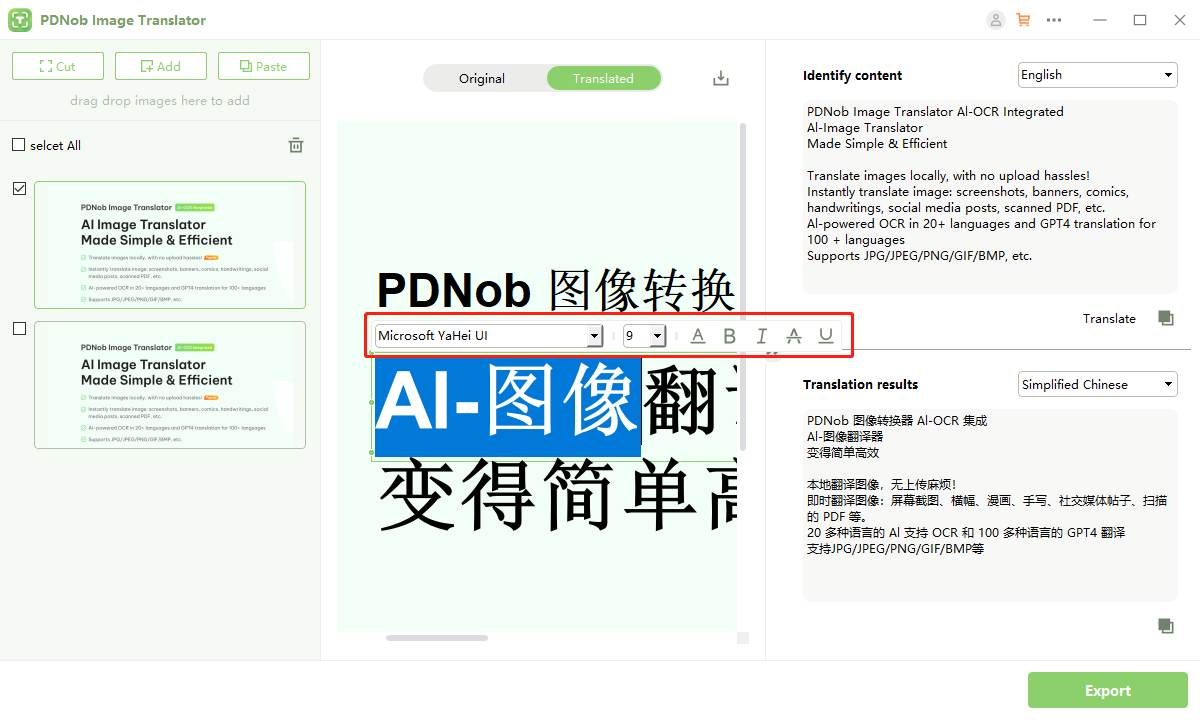
Wählen Sie zwischen Allgemeiner Übersetzung und KI-Übersetzung. Nutzen Sie den neuen KI-Assistenten für Ihre Anfrage: Zusammenfassen, Umschreiben, Rechtschreib- und Grammatikprüfung.

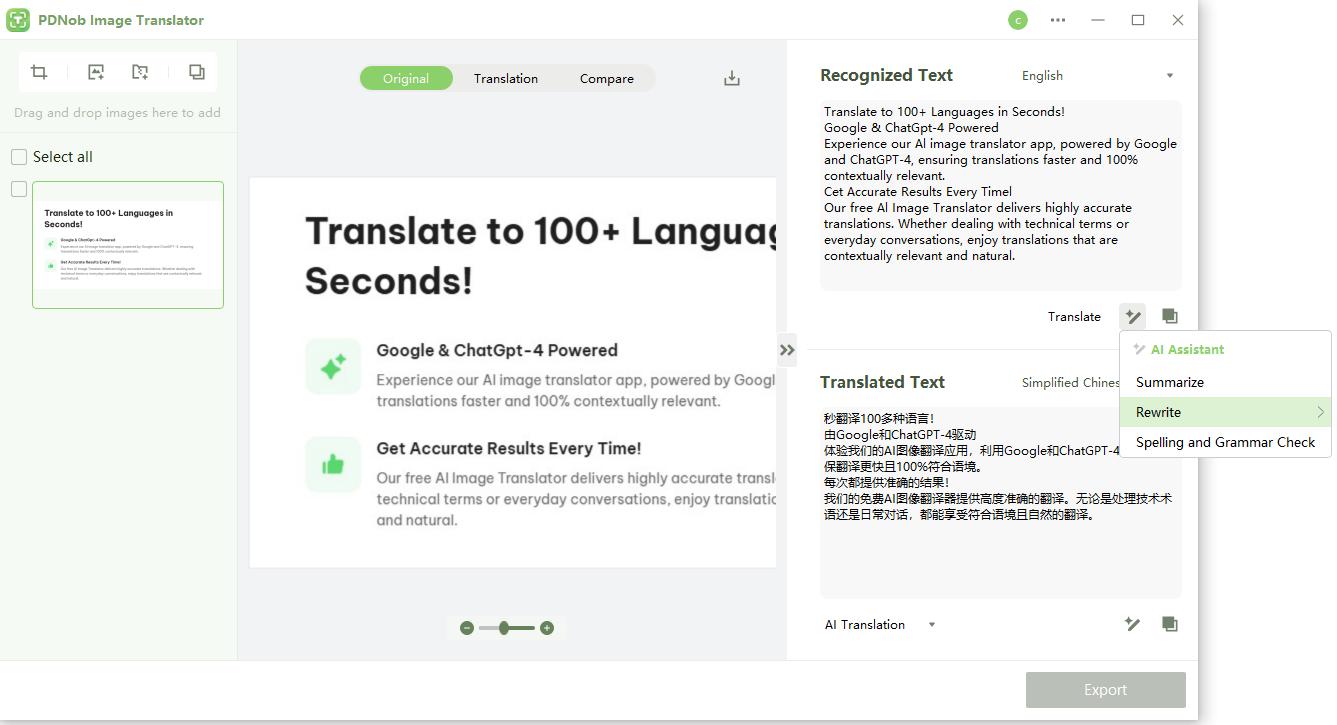
Schritt 6 Übersetztes Bild/Übersetzung exportieren
Klicken Sie auf die Export-Schaltfläche in der unteren rechten Ecke. Wählen Sie im sich öffnenden Exportfenster die Exportart, das Dateiformat, den Speicherort usw. aus. Drücken Sie nach der Konfiguration die Export-Schaltfläche.
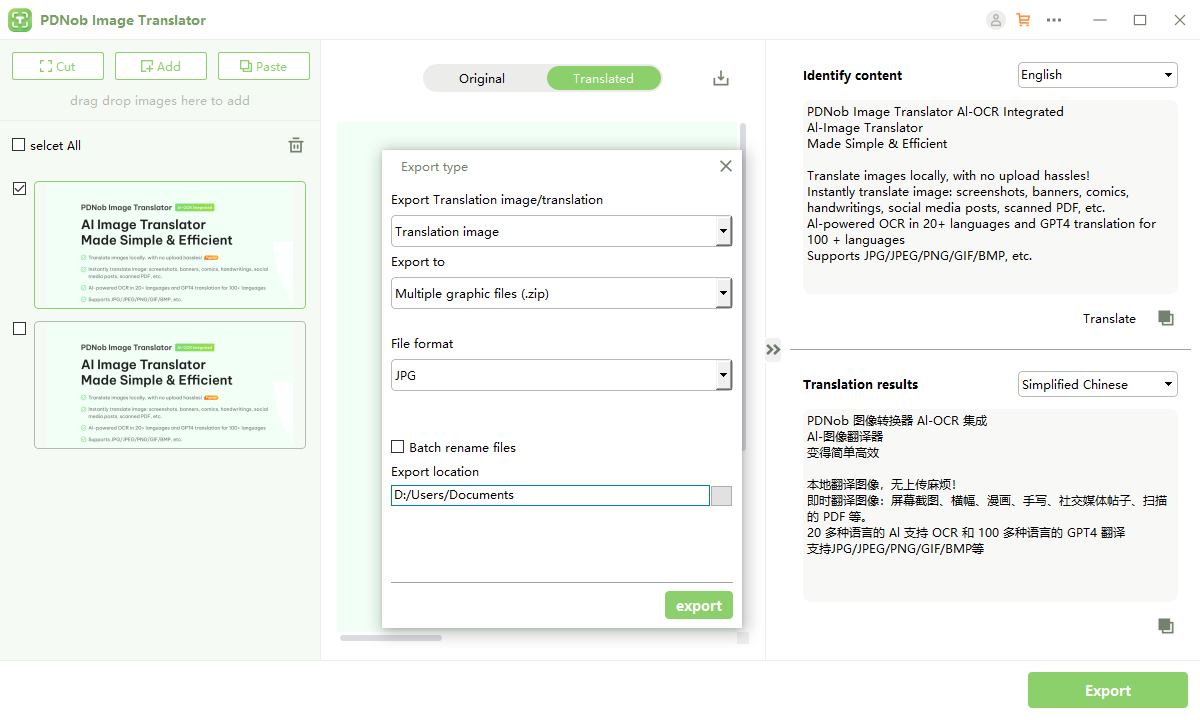
Ist diese Seite hilfreich?
Brauchen Sie noch Hilfe?
Kontaktieren Sie einfach unser Support-Team, und wir antworten Ihnen innerhalb von 24 Stunden an Werktagen.
Kontaktieren Sie uns